فهرست
کله ناکله د Excel سره کار کول، تاسو اړتیا لرئ چې په کالم کې ځانګړي ارزښتونه ومومئ یا یو حد. د مثال په توګه، تاسو ممکن اړتیا ولرئ معلومه کړئ چې یو هټۍ په خپل لیست کې څومره ځانګړي یا ځانګړي محصولات لري یا د یو لوی شرکت د ټولو کارمندانو په اړه معلوماتو سره په Excel پاڼه کې د کارمندانو څومره ځانګړي نومونه شتون لري. دا ټیوټوریل به تاسو ته په Excel کې د رینج څخه د ځانګړي ارزښتونو ترلاسه کولو ډیری لارې وښیې.
د تمرین کاري کتاب ډاونلوډ کړئ
دا د تمرین کتاب ډاونلوډ کړئ کله چې تاسو دا لوستل کوئ د دندې تمرین کولو لپاره article.
Excel Unique Values.xlsm
8 په Excel کې د رینج څخه د ځانګړي ارزښتونو ترلاسه کولو اسانه لارې
<0 اجازه راکړئ یوه سناریو فرض کړو چیرې چې موږ د ایکسل فایل لرو چې د هغه محصولاتو په اړه معلومات لري چې یو هیواد په اروپا کې مختلف هیوادونو ته صادروي. موږ محصول نوم، صادر شوی مقدار، او د هیواد کوم چې محصول صادریږي. موږ به هر ځانګړی محصول ومومئ چې دا هیواد صادروي او هر یو ځانګړی هیواد چې دا هیواد د پرمختللي فلټر، INDEX او MATCH فورمول یوځای په کارولو سره محصول صادروي. LOOKUP او COUNTIF یوځای فعالیت کوي، UNIQUE فنکشن ( Excel 365 )، VBA میکرو، او نقلونه لرې کړئ . لاندې انځور د ایکسل کاري پاڼه ښیي چې موږ ورسره کار کوو. 
1. د ځانګړي ارزښتونو ترلاسه کولو لپاره پرمختللي فلټرپه Excel کې د نقل خصوصیت به په رینج کې ټول نقل شوي ارزښتونه لرې کړي. مګر موږ غواړو چې زموږ د سرچینې ډاټا ثابت وي. نو، موږ به د سلسلې یوه کاپي په منفرد هیواد کالم کې جوړه کړو او هلته به د نقلونو لرې کول عملیات ترسره کړو.
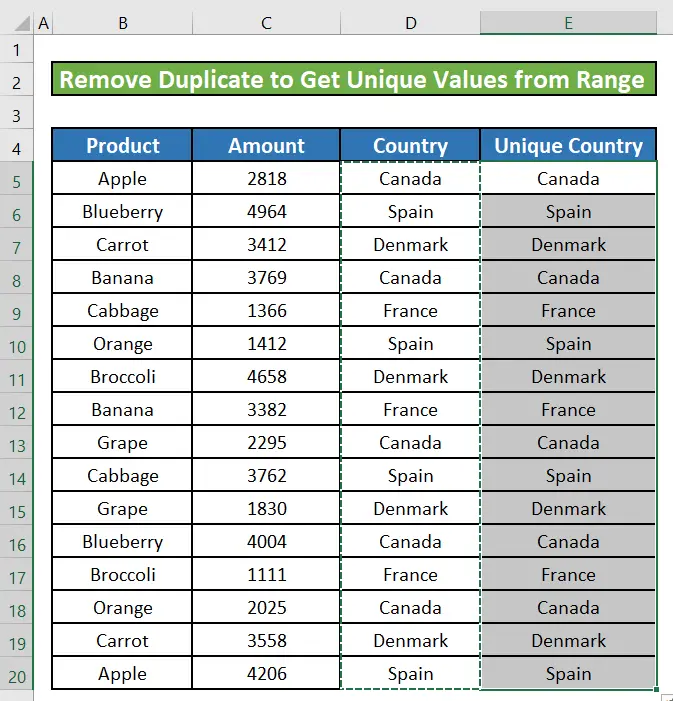
دوهمه مرحله:
- پداسې حال کې چې د منفرد هیواد کالم غوره شوی، موږ به د د نقلونو لرې کولو اختیار غوره کړو. Data tab.

- د د نقلونو لرې کولو خبرتیا په نوم یوه نوې کړکۍ به ښکاره شي. موږ به د اوسني انتخاب سره دوام ورکړو انتخاب کړو. موږ به دا عملیات یوازې په بې ساري هیواد کالم کې ترسره کړو. نو، موږ به انتخاب پراخ کړو .
- بیا، موږ به په د نقلونو لرې کولو باندې کلیک وکړو.

- اوس، موږ به وګورو چې زموږ بې ساري هیواد کالم یوازې 4 جلا یا ځانګړي هیوادونه لري.
41
د یادولو وړ شیان
- د INDEX او MATCH فنکشنونه یوځای د صف فورمول دي. نو، تاسو باید CTRL+SHIFT+ENTER سره یوځای فشار ورکړئ ترڅو فورمول په حجره کې دننه کړئ. دا به د ټول فارمول په شاوخوا کې دوه منحل شوي کنډکونه واچوي.
- په داسې حال کې چې د د نقلونو لرې کول خصوصیت د رینج څخه ځانګړي ارزښتونو ترلاسه کولو لپاره کارول کیږي، موږ یوازې ځانګړی هیواد غوره کړی دی مګر تاسو کولی شئ نور کالمونه اضافه کړئ یا د انتخاب پراخه کړئ اختیار په غوره کولو سره ټول کالمونه وټاکئ. مګر که تاسود نورو کالمونو د اضافه کولو لپاره انتخاب پراخ کړئ، بیا د نقلونه لرې کړئ فیچر به هیڅ ارزښت لرې نکړي پرته لدې چې دا د ورته معلوماتو سره دوه یا ډیر قطارونه ومومي .
نتیجې
په دې مقاله کې، موږ زده کړل چې څنګه په Excel کې د رینج څخه ځانګړي ارزښتونه ترلاسه کړو. زه امید لرم چې له اوس څخه به تاسو په Excel کې د یوې لړۍ څخه د ځانګړي ارزښتونو ترلاسه کول خورا اسانه ومومئ. په هرصورت، که تاسو د دې مقالې په اړه کومه پوښتنه یا وړاندیز لرئ، مهرباني وکړئ لاندې یو نظر پریږدئ. ښه ورځ ولرئ!!!
د رینجڅخه تاسو کولی شئ د ډیټا ربن لاندې پرمختللي فلټر د رینج یا کالم ټول ځانګړي ارزښتونو ترلاسه کولو لپاره وکاروئ. لاندې کار وکړئ:
0> 1> لومړی ګام:3> 11> 12> لومړی، ډیټاته لاړ شئ. غوره کړئ پرمختللیله ترتیب او amp; فلټربرخه.15>
- د پرمختللي فلټر سرلیک یوه نوې کړکۍ به ښکاره شي. غوره کړئ بل ځای ته کاپي کړئ لکه څنګه چې عمل .
- د لیست رینج بکس کې، هغه سلسله غوره کړئ چې تاسو یې غواړئ ځانګړي ارزښتونه راوباسئ. په دې مثال کې، موږ هڅه کوو چې ټول ځانګړي یا ځانګړي محصولات زموږ د محصول کالم ( B5:B20 ) لاندې ترلاسه کړو. نو، زموږ د د لیست لړۍ به $B$5:$B$20 وي. $ نښې د دې لپاره داخل شوي چې د حجرې حواله مطلق کړي.

- په کاپي بکس کې ، موږ به یو سلسله غوره کړو چیرې چې موږ غواړو زموږ ځانګړي ارزښتونه وي. موږ سلسله غوره کړې E5:E20 . د عنوان سره بکس چیک کړئ یوازې ځانګړي ریکارډونه .
- کلیک وکړئ ښه . 14>
- په ښه کلیک کولو سره، تاسو به په بې ساري محصولات کالم ( E5:E20 ) کې ټول ځانګړي محصولات ترلاسه کړئ.
- سیل غوره کړئ E5 . لاندې فورمول په حجره کې ولیکئ
- د فورمول په داخلولو سره، تاسو په سیل E5 کې به Apple ارزښت ترلاسه کړي. موږ به د ډکولو دستګاه لاندې خوا ته کش کړو ترڅو فارمول په پاتې حجرو کې پلي کړو.
- د ډکولو دستګاه له خوشې کولو وروسته، موږ به ټول ترلاسه کړو. په بې ساري محصولاتو کې ځانګړي ارزښتونه.
- لومړی، موږ به لاندې فورمول په حجره E5 کې ولیکو.
- د فورمول په داخلولو سره، تاسو په سیل E5 کې به Apple ارزښت ترلاسه کړي. موږ به د ډکولو دستګاه لاندې خوا ته کش کړو ترڅو په پاتې حجرو کې فورمول پلي کړو.
- د ډکولو دستګاه له خوشې کولو وروسته، موږ به ټول ترلاسه کړو. په بې ساري محصولاتو کې ځانګړي ارزښتونه.
- حجره غوره کړئ E5 . لاندې فورمول په حجره کې ولیکئ
- فارمول ته د ننوتلو سره، تاسو به د ایپل په حجره کې E5 ارزښت ترلاسه کړئ. موږ به د ډکولو دستګاه لاندې خوا ته کش کړو ترڅو فارمول په پاتې حجرو کې پلي کړو.
- د ډکولو دستګاه له خوشې کولو وروسته، موږ به ټول ترلاسه کړو. ځانګړي ارزښتونه په بې ساري محصولاتو .
دوهم ګام:

نور ولولئ: څنګه په Excel کې له لیست څخه ځانګړي توکي ایستل (10 میتودونه)
9 2. د رینجڅخه د ځانګړي ارزښتونو ترلاسه کولو لپاره د INDEX او میچ فارمول داخل کړئ
مونږ کولی شو د Excel INDEX او MATCH افعال یوځای وکاروود حد یا کالم څخه ځانګړي ارزښتونو ترلاسه کولو لپاره. له حد څخه د ځانګړو ارزښتونو ترلاسه کولو لپاره د دې فنکشنونو کارولو لپاره یوازې لاندې مرحلې تعقیب کړئ.
لومړی ګام:
=INDEX(B5:B20,MATCH(0,COUNTIF($E$4:E4,B5:B20),0)) د فورمول تشریح
د دې فورمول چلولو ځواک INDEX فعالیت دی کوم چې به بنسټیز لټون ترسره کړي.
=INDEX(array, row_num, [column_num])
INDEX فنکشن دوه اړین دلیلونه لري: array او row_num .
نو، که موږ INDEX<2 چمتو کړو> د لومړي دلیل او د قطار شمیره د دوهم دلیل په توګه د صف یا لیست سره فعالیت کوي، دا به یو ارزښت بیرته راولي چې په ځانګړي لیست کې به اضافه شي.
موږ د لومړي دلیل په توګه B5:B20 چمتو کړی دی. مګر سخته برخه دا ده چې معلومه کړو چې موږ به د INDEX فنکشن د دویم دلیل یا row_num په توګه ورکړو. موږ باید د row_num په احتیاط سره انتخاب کړو ترڅو موږ یوازې ځانګړي ارزښتونه ترلاسه کړو.
موږ به دا د COUNTIF فنکشن په کارولو سره ترلاسه کړو.
=COUNTIF($E$4:E4,B5:B20)
COUNTIF فنکشن به شمیرل کیږي چې د محصول په ځانګړي کالم کې څو ځله توکي د محصول کالم کې څرګندیږي کوم چې زموږ د سرچینې لیست.
دا به د پراختیا حواله کاروي. په دې حالت کې، دا دی $E$4:E4 . له یوې خوا، پراخیدونکی حواله مطلق دی، پداسې حال کې چې پهبل، دا نسبي دی. په دې سناریو کې، حواله به پراخه شي چې نور قطارونه په ځانګړي لیست کې شامل کړي ځکه چې فورمول کاپي شوی دی.
اوس چې موږ صفونه لرو، موږ کولی شو د قطار شمیرو لټون پیل کړو. د صفر ارزښتونو موندلو لپاره، موږ د MATCH فنکشن کاروو، کوم چې د دقیق میچ لپاره ترتیب شوی. که موږ د COUNTIF لخوا رامینځته شوي صفونو سره یوځای کولو لپاره MATCH وکاروو، د MATCH فنکشن د صفر شمیرې لټون کولو پرمهال توکي ځای په ځای کوي. کله چې نقلونه شتون ولري، میچ تل لومړۍ لوبه بیرته راولي. نو، دا به کار وکړي.
په پای کې، INDEX د قطار شمیرې په توګه موقعیتونه چمتو کیږي، او INDEX په دې پوستونو کې نوم بیرته راولي.
یادونه: دا د سرې فورمول دی. نو، تاسو باید CTRL+SHIFT+ENTER سره یوځای فشار ورکړئ ترڅو فورمول په حجره کې دننه کړئ. دا به د ټول فارمول په شاوخوا کې دوه منحل شوي کنډکونه واچوي. 
دوهمه مرحله: 3>


نور ولولئ: VBA د کالم څخه ځانګړي ارزښتونه ترلاسه کولو لپاره په ایکسل کې صف ته داخل کړئ (3 معیارونه)
3. د خالي حجرو سره د ځانګړي ارزښتونو ترلاسه کولو لپاره د INDEX او میچ فارمول پلي کړئ
کله ناکله هغه حد چې موږ یود ځانګړي ارزښتونو استخراج کول ممکن ځینې خالي حجرې ولري. په داسې حالت کې، موږ باید فورمول لږ څه بدل کړو ترڅو خالي حجرې په پام کې ونیسو. د مثال په توګه، موږ ځینې محصولات له حد څخه لرې کړل. لاندې عکس د محصول کالم سره د ترمیم شوي ایکسل شیټونه ښیې چې په دې کې ځینې خالي حجرې لري.
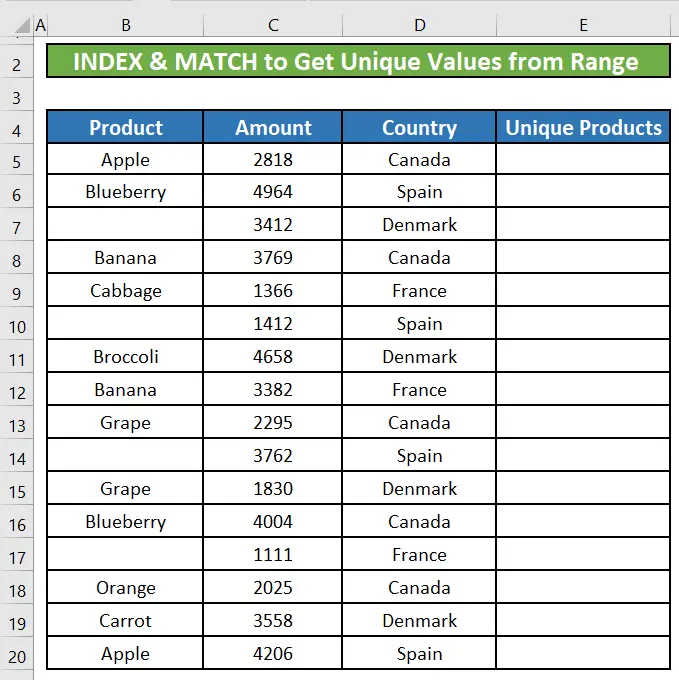
موږ به اوس د دې لړۍ څخه ځانګړي ارزښتونه د لاندې خالي حجرو سره ترلاسه کړو. ګامونه.
لومړی ګام:
=INDEX(B5:B20, MATCH(0,IF(ISBLANK(B5:B20),1,COUNTIF($E$4:E4, B5:B20)), 0)) یادونه: دا د سرې فورمول دی. نو، تاسو باید CTRL+SHIFT+ENTER سره یوځای فشار ورکړئ ترڅو په حجره کې فورمول داخل کړئ. دا به د ټول فارمول په شاوخوا کې دوه منحل شوي کنډکونه واچوي.
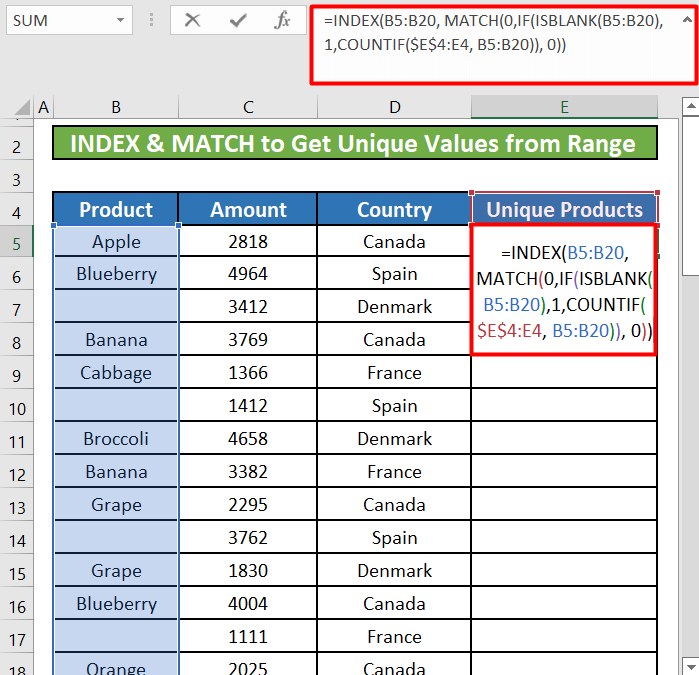
دوهمه مرحله: 3>
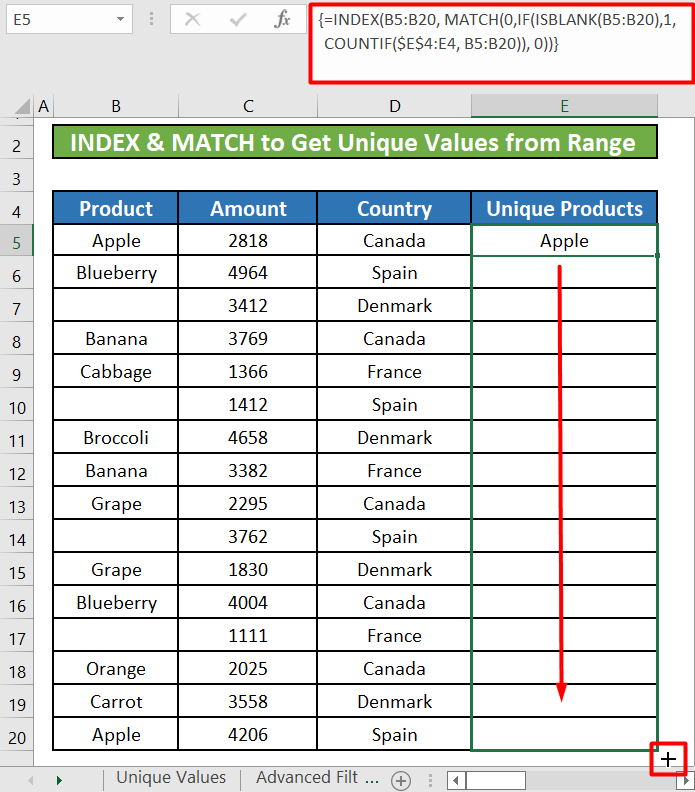
24>
4. د LOOKUP او COUNTIF فورمول وکاروئ ترڅو له رینج څخه ځانګړي ارزښتونه ترلاسه کړئ
موږ کولی شو د Excel LOOKUP او COUNTIF فکشنونه یوځای وکاروو ترڅو د ځانګړي ارزښتونو ترلاسه کولو لپاره یوه سلسله یا کالم. یوازې لاندې مرحلې تعقیب کړئ ترڅو د دې افعالو کارولو لپاره د ځانګړي ارزښتونو ترلاسه کولو لپارهrange.
لومړی ګام:
=LOOKUP(2,1/(COUNTIF($E$4:E4,$B$5:$B$20)=0),$B$5:$B$20) د فورمول تشریح
جوړښت د فورمول د پورته INDEX او MATCH فورمول ترکیب سره ورته دی، مګر LOOKUP د صف عملیات په اصلي توګه اداره کوي. د LOOKUP فنکشن په سمه توګه درې دلیلونه اخلي.
=LOOKUP(lookup_value, lookup_vector, [result_vector])
COUNTIF د هر ارزښت شمیره په پراخیدو رینج کې تولیدوي $E$4:E4 له حد څخه $B$5:$B$20 . بیا د هر ارزښت شمیره د صفر سره پرتله کیږي او د درو او غلط ارزښتونو لرونکی سرې رامینځته کیږي.
بیا 1 شمیره د صف لخوا ویشل کیږي، په پایله کې د 1 s او #DIV/0 خطاګانې. دا صف د LOOKUP فنکشن لپاره دوهم دلیل یا lookup_vector کیږي.
د lookup_value یا <1 د LOOKUP فنکشن لومړی دلیل دی 2 کوم چې د لټون ویکتور ارزښتونو څخه لوی دی. د لټون په سري کې وروستی غیر خطا ارزښت به د LOOKUP سره سمون ومومي.
LOOKUP په نتیجه_ویکٹر کې ورته ارزښت بیرته راولي. دریم دلیل د فعالیت لپاره. په دې حالت کې، دریم دلیل یا نتیجه_ویکٹر دی $B$5:$B$20 .
یادونه : دا دی د ځانګړي ترلاسه کولو غیر سرې لارهارزښتونه نو تاسو اړتیا نلرئ CTRL ، SHIFT ، او ENTER فشار ورکړئ. پرځای یې، تاسو باید یوازې ENTER کیلي فشار ورکړئ.25>
دوهمه مرحله:
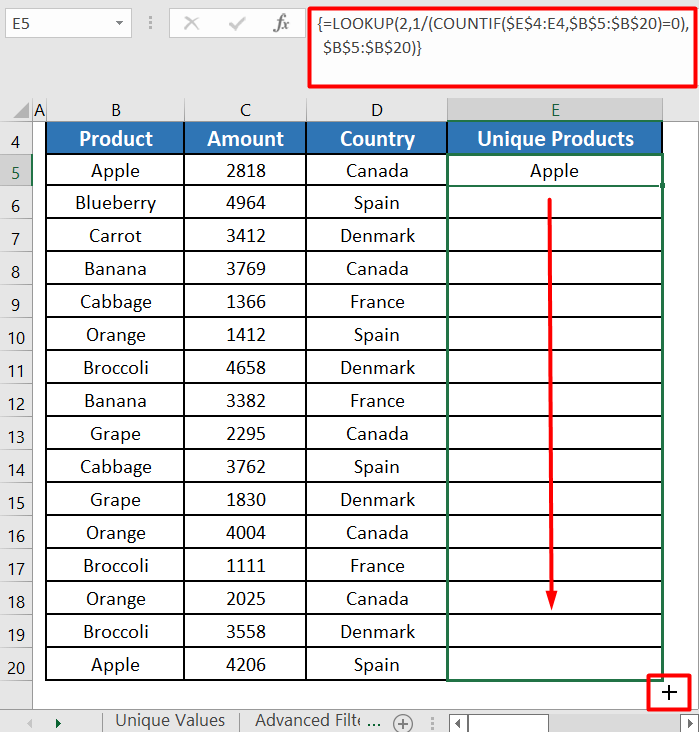
27>
5. د ځانګړو ارزښتونو ترلاسه کولو لپاره د LOOKUP او COUNTIF فورمول ترسره کړئ چې یوازې یو ځل څرګندیږي
تاسو کولی شئ دا ورته فورمول هم وکاروئ مګر یو څه بدل کړئ ترڅو ځانګړي ارزښتونه ترلاسه کړئ چې هر یو یې یوازې یو ځل په حد کې څرګندیږي. د مثال په توګه، موږ زموږ د ایکسل کاري پاڼه بدله کړې ترڅو موږ محصول ولرو بلوبیري او گاجر زموږ په کاري پاڼه کې یوازې یو ځل ښکاره شو. موږ به اوس لاندې مرحلې ترسره کړو ترڅو دا دوه ځانګړي ارزښتونه ترلاسه کړو چې یوازې یو ځل زموږ په کاري پاڼه کې څرګندیږي.
1>لومړی ګام: 3>11>12>لومړی، سیل غوره کړئ E5 . لاندې فورمول په حجره کې ولیکئ.
=LOOKUP(2,1/((COUNTIF($E$4:E4,$B$5:$B$20)=0)*(COUNTIF($B$5:$B$20,$B$5:$B$20)=1)),$B$5:$B$20) 
دوهمه مرحله:
- فورمول ته د ننوتلو سره، تاسو به په حجره کې گاجر ارزښت ترلاسه کړئ E5 . موږ به د ډکولو دستګاه لاندې خوا ته کش کړو ترڅو فارمول په پاتې حجرو کې پلي کړو.
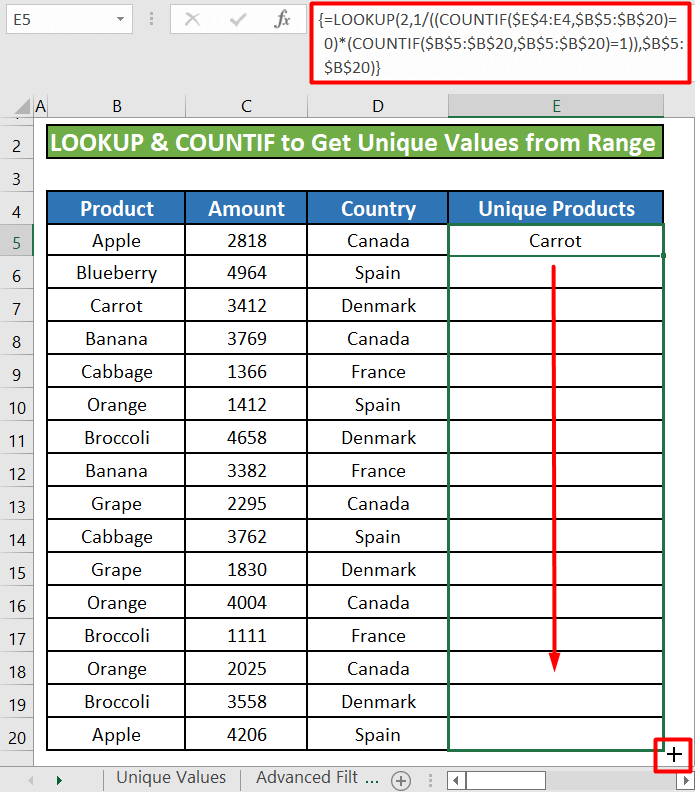
- د ډکولو دستګاه له خوشې کولو وروسته، موږ به 2 ترلاسه کړو. ځانګړي ارزښتونهچې یوازې یو ځل په حجرو کې څرګندیږي E5 او E6 د بې ساري محصول لاندې پاتې حجرې به د #N/A <2 وښیې> ارزښت. موږ به د دې حجرو محتويات پاک کړو.

6. په سلسله کې د ځانګړو ارزښتونو د ترلاسه کولو لپاره د UNIQUE فنکشن وکاروئ
Microsoft Excel 365 د UNIQUE په نوم یو فنکشن لري چې په ځانګړي ډول د ځانګړو ارزښتونو لیست راګرځوي. حد یا کالم چې فنکشن یې د دلیل په توګه اخلي. موږ به لاندې مرحلې تعقیب کړو ترڅو زموږ د هیواد کالم څخه د UNIQUE فکشن په کارولو سره په Excel 365 کې ځانګړي ارزښتونه ترلاسه کړو.
1 ګام:
- سیل غوره کړئ E5 . لاندې فورمول په حجره کې ولیکئ.
=UNIQUE(D5:D20) 
دوهمه مرحله:
- پورتنۍ لړۍ D5:D20 زموږ هیواد ته اشاره کوي نو موږ به ټول ځانګړي هیوادونه ترلاسه کړو د UNIQUE فنکشن کارول. که موږ ENTER فشار راوړو، نو موږ به ټول ځانګړي هیوادونه زموږ په ځانګړي هیواد کالم کې ترلاسه کړو.

نور ولولئ: د Excel یونیک فنکشن څنګه وکاروئ (20 مثالونه)
7. په سلسله کې د ځانګړي ارزښتونو ترلاسه کولو لپاره په Excel کې د VBA میکرو کوډ چل کړئ
د ترلاسه کولو بله خورا اسانه مګر خورا مؤثره لارهپه رینج کې ټول ځانګړي ارزښتونه د دې ارزښتونو موندلو لپاره VBA میکرو کارول دي. VBA میکرو به ورته چلند وکړي لکه څنګه چې پرمختللي فلټر په میتود 1 کې اخیستل شوی. د دې پرځای چې پخپله پرمختللي فلټر پلي کړئ ، دا ځل به موږ VBA میکرو ته اجازه ورکړو چې دا زموږ لپاره وکړي. موږ به اوس لاندې مرحلې ترسره کړو.
لومړی ګام: 3>
- موږ به له بصری بنسټیز څخه د پراختیا موږ کولی شو د خلاصولو لپاره ALT+F11 هم فشار راوړو.

- اوس، په داخل کړئ<باندې کلیک وکړئ. 2> تڼۍ وټاکئ او موډل وټاکئ.
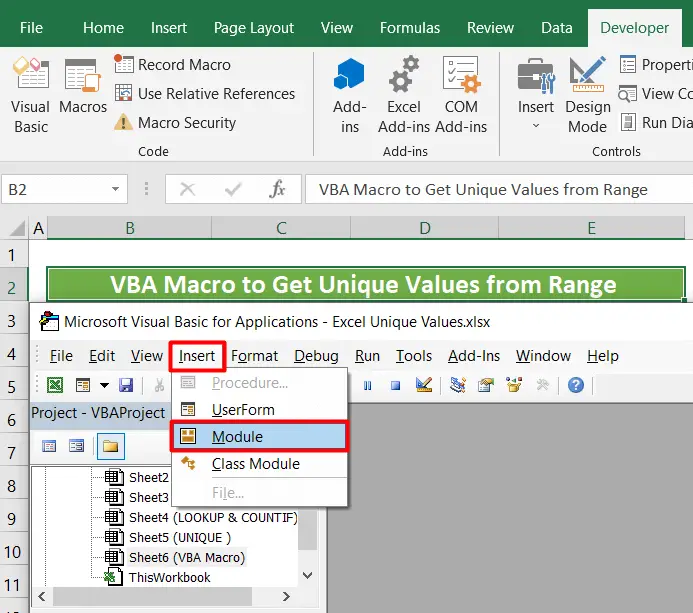
8189
- په پای کې، د کوډ اجرا کولو لپاره د چلولو تڼۍ کلیک وکړئ.

- موږ به ټول ځانګړي محصولات په بې ساري محصولاتو 13>

کې ترلاسه کړو ۸. په سلسله کې د ځانګړي ارزښتونو ترلاسه کولو لپاره په Excel کې نقلونه لرې کړئ
د دې ټولو میتودونو څخه ، له یوې سلسلې څخه د ځانګړي ارزښتونو ترلاسه کولو ترټولو اسانه لار په Excel کې د د نقلونو لرې کول اختیار کارول دي. . د نقلونو لرې کولو په کارولو سره په رینج کې د ځانګړي ارزښتونو ترلاسه کولو لپاره ، لاندې کار وکړئ.
لومړی ګام: 3>
- 12>لومړی، موږ به د لاندې ټولې حجرې غوره کړو. 1> هیواد د هیواد کالم رینج D5:D20 دی. نو، موږ به دا سلسله وټاکو او کاپي به یې کړو.

- بیا به یې په نږدې بې ساري هیواد کې پیسټ کړو. لیرې کول

